Χρήση του SmartThings Find με την εφαρμογή SmartThings
Με τόσες συσκευές που έχουμε αυτές τις μέρες, είναι εύκολο να μην ξέρουμε που βρίσκονται μια-δυο από αυτές. Ευτυχώς, το SmartThings Find στην εφαρμογή SmartThings θα σας βοηθήσει να εντοπίσετε τις πολύτιμες συσκευές σας, όπως το τηλέφωνο, το tablet, τα ακουστικά και το ρολόι σας. Το SmartThings Find θα σαρώσει για τις συσκευές σας και θα σας δείξει ακόμη και έναν χάρτη με λεπτομερείς πληροφορίες, συμπεριλαμβανομένων διευθύνσεων και χρονικών σημάνσεων. Μπορείτε επίσης να μοιραστείτε πληροφορίες συσκευής με άλλους χρήστες του Galaxy, ώστε ένας φίλος να μπορεί να εντοπίσει μια συσκευή για εσάς. Εάν χρειάζεστε πρόσθετες επιλογές παρακολούθησης, μπορείτε να συνδεθείτε στην Εύρεση Κινητού μέσα στην εφαρμογή ή να χρησιμοποιήσετε και το Samsung SmartTag.
Σημείωση: Πρέπει να συνδεθείτε στον λογαριασμό σας Samsung για να χρησιμοποιήσετε το SmartThings Find και πρέπει να ενεργοποιήσετε την επιλογή "Εύρεση χωρίς σύνδεση" για να βρείτε τις χαμένες συσκευές σας.
Σημείωση: Ενδέχεται να σας ζητηθεί να δώσετε άδεια εντοπισμού κατά το άνοιγμα της εφαρμογής SmartThings.
Αν έχετε χάσει κάποια συσκευή, απλώς ανοίξτε την εφαρμογή SmartThings για να χρησιμοποιήσετε το SmartThings Find. Οι συσκευές που έχετε καταχωρήσει θα εμφανίζονται σε ένα χάρτη, ώστε να μπορείτε εύκολα να βρείτε οποιαδήποτε έχετε χάσει.
1. Μεταβείτε και ανοίξτε την εφαρμογή SmartThings. Στη συνέχεια, πατήστε την καρτέλα Life και πατήστε τη νέα κάρτα SmartThings Find. Αν σας ζητηθεί, πατήστε Λήψη για να κατεβάσετε τα απαραίτητα πρόσθετα. Αν χρειαστεί, πατήστε Συμφωνώ.
2. Στη συνέχεια, επιλέξτε τις συσκευές που θέλετε να δείτε στον χάρτη τοποθεσίας και μετά πατήστε Τέλος.
3. Θα δείτε έναν χάρτη που περιέχει τις συσκευές που επιλέξατε. Σαρώστε προς τα πάνω από το κάτω μέρος της οθόνης για να δείτε λεπτομερείς πληροφορίες σχετικά με τις συσκευές σας, όπως τις κατά προσέγγιση τοποθεσίες τους.
4. Επιλέξτε μια συγκεκριμένη συσκευή πατώντας την στο χάρτη.
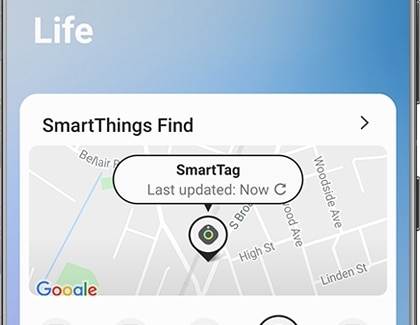
Εάν χρειαστεί ποτέ να αφαιρέσετε την κάρτα Find SmartThings από τη SmartThings, μεταβείτε πρώτα στη θέση όπου είναι εγκατεστημένη η κάρτα Find SmartThings. Πατήστε την καρτέλα Life , πατήστε το Περισσότερες επιλογές (οι τρεις κάθετες κουκίδες), και μετά πατήστε Σβήσιμο. Πατήστε το σύμβολο μείον δίπλα στο SmartThings Find, και μετά πατήστε Διαγραφή. Μπορείτε να το προσθέσετε εκ νέου ανά πάσα στιγμή επιλέγοντας το ξανά. Λάβετε υπόψη ότι η κατάργηση της κάρτας Εύρεσης SmartThings από την εφαρμογή SmartThings δεν θα απεγκαταστήσει τη λειτουργία SmartThings Find.
Σημείωση: Εάν η χαμένη συσκευή χάσει πλήρως την ισχύ της ή δεν είναι σε θέση να στείλει σήματα Bluetooth, δεν μπορεί να βρεθεί χρησιμοποιώντας τη λειτουργία Εύρεση χωρίς σύνδεση.
- Εάν τα Galaxy Buds χαθούν ενώ βρίσκονται μέσα στη θήκη τους, η τοποθεσία δεν μπορεί να επιβεβαιωθεί
- Όταν δεν υπάρχει συσκευή Galaxy που να βοηθά τις χαμένες συσκευές σε κοντινή απόσταση, η τοποθεσία δεν μπορεί να επιβεβαιωθεί.
- Το SmartThings Find είναι διαθέσιμο παγκοσμίως, εκτός από την Ηπειρωτική Κίνα.
- Το SmartThings Find είναι διαθέσιμο στο Χονγκ Κονγκ και την Ταϊβάν.
Μπορείτε να περιορίσετε τις θέσεις και να προβάλετε οδηγίες πλοήγησης για τις χαμένες συσκευές σας χρησιμοποιώντας την κάρτα SmartThings Find. Ή, εάν γνωρίζετε ότι μια συσκευή βρίσκεται κοντά, μπορείτε να την κάνετε να χτυπήσει δυνατά, ώστε να μπορείτε να τη βρείτε πιο γρήγορα.
1. Μεταβείτε και ανοίξτε την εφαρμογή SmartThings και μετά αγγίξτε την καρτέλα Life για να δείτε το SmartThings Find.
2. Η κάρτα SmartThings Find θα εμφανίσει τις συσκευές Galaxy που έχουν προστεθεί στο κάτω μέρος της οθόνης· πατήστε καθένα για να δείτε το όνομα και την τοποθεσία της στο χάρτη. Πατήστε το εικονίδιο Ανανέωση κάτω από το όνομα της συσκευής σας για να φορτώσετε ξανά την ιχνηλάτηση τοποθεσίας.
3. Πατήστε το χάρτη για να ανοίξετε το SmartThings Find και δείτε περισσότερες επιλογές.
4. Πατήστε το εικονίδιο Μενού (έχει τρεις κουκκίδες με τρεις γραμμές) κάτω δεξιά για να προβάλετε τις συσκευές σας. Πατήστε μια συσκευή για να την προβάλετε στον χάρτη και μετά μεγεθύνετε στο χάρτη διευρύνοντας την οθόνη με τα δάχτυλά σας.
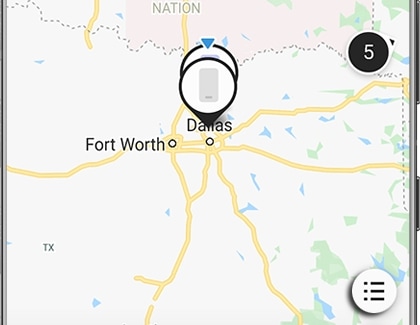
5. Αν πρέπει να αναζητήσετε τη γύρω περιοχή για μια συσκευή ή θέλετε η συσκευή σας να εκπέμψει έναν ήχο, μπορείτε να χρησιμοποιήσετε τις επιλογές στο κάτω μέρος της οθόνης:
o Αναζήτηση κοντά: Ξεκινήστε τη σάρωση της άμεσης περιοχής για τη συσκευή σας. Θα λάβετε μια ειδοποίηση όταν εντοπιστεί η συσκευή. Μπορείτε να διακόψετε τη σάρωση ανά πάσα στιγμή πατώντας Διακοπή.
o Πλοήγηση: Ανοίξτε την Πλοήγηση στους Χάρτες Google για να δημιουργήσετε την ταχύτερη διαδρομή προς τη συσκευή σας. Αυτή η επιλογή ενδέχεται να μην είναι διαθέσιμη εάν η συσκευή δεν μπορεί να εντοπιστεί.
o Κουδούνισμα: Κάντε τη συσκευή σας να χτυπά στη μέγιστη ένταση ήχου για ένα λεπτό. Η συσκευή σας θα χτυπήσει ακόμα και αν έχει ρυθμιστεί σε σίγαση ή δόνηση.
6. Μπορείτε επίσης να συνδεθείτε στο Εύρεση του Κινητού Μου. Θα πρέπει να συμφωνήσετε με τους όρους και τις προϋποθέσεις και, στη συνέχεια, να επιλέξετε μια συσκευή για να εντοπίσετε.
Προσοχή: Αν πιστεύετε ότι η συσκευή σας έχει κλαπεί, μην μεταβείτε στην τοποθεσία του χάρτη. Αντι γ' αυτό, επικοινωνήστε με τις αρχές.
Το SmartThings Find περιλαμβάνει επιπλέον επιλογές για να διευκολύνει την εύρεση των συσκευών σας. Για παράδειγμα, μπορείτε να προσθέσετε ή να αφαιρέσετε συσκευές που το SmartThings θα μπορεί να εντοπίσει και επίσης να μοιραστείτε πληροφορίες τοποθεσίας με άλλους χρήστες Galaxy.
Για να ξεκινήσετε, μεταβείτε και ανοίξτε την εφαρμογή SmartThings, και μετά πατήστε την καρτέλα Life. Πατήστε την κάρτα SmartThings Find, και μετά πατήστεΠερισσότερες επιλογές(τρεις κάθετες κουκίδες) για να ζρησιμοποιήσετε τις ακόλουθες επιλογές:
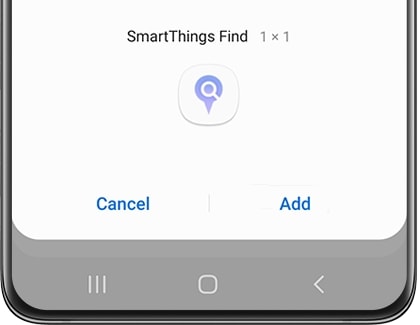
- Προσθήκη στην Αρχική Οθόνη: Προσθέστε μια συντόμευση SmartThings Find στην Αρχική οθόνη. Μπορείτε να πατήσετε τη συντόμευση στην Αρχική οθόνη για να μεταβείτε απευθείας στον χάρτη τοποθεσίας.
- Ρυθμίσεις: Πατήστε Να επιτρέπεται η εντοπισμός συσκευών για να επιλέξετε ποιες συσκευές μπορούν να βρεθούν στο χάρτη από άλλους χρήστες Galaxy. Μπορείτε επίσης να χρησιμοποιήσετε τη λειτουργία Εύρεσης χωρίς σύνδεση. Ανατρέξτε στην ενότητα Εύρεση χωρίς σύνδεση για περισσότερες πληροφορίες.
- Τρόπος χρήσης: Προβολή ενός βίντεο εκμάθησης που περιγράφει τα βασικά βήματα για τη χρήση της λειτουργίας Εύρεσης SmartThings.
- Πληροφορίες: Προβολή της έκδοσης λογισμικού και άλλων πληροφοριών σχετικά με την Εύρεση SmartThings.
Μπορείτε επίσης να εμφανίσετε ή να αποκρύψετε τις συσκευές που εμφανίζονται στο χάρτη. Στο χάρτη, πατήστε το εικονίδιο Μενού (έχει τρεις κουκκίδες με τρεις γραμμές) και μετά πατήστε Περισσότερες επιλογές(οι τρεις κάθετες κουκκίδες). Πατήστε Ορισμός Αγαπημένου. Πατήστε Όλα στο επάνω μέρος για να επιλέξετε όλες τις συσκευές σας ή επιλέξτε μερικές πατώντας μεμονωμένες συσκευές.
Σημείωση: Μπορούν να επιλεγούν έως και είκοσι συσκευές κάθε φορά.
Αν έχετε το Samsung SmartTag, μπορείτε να το συνδέσετε με τα κλειδιά σας, την τσάντα σας, το σακίδιό σας ή με οτιδήποτε δεν επιθυμείτε να χάσετε. Μόλις συνδεθεί το SmartTag με την εφαρμογή SmartThings στη συσκευή σας, μπορείτε να το χρησιμοποιήσετε για να παρακολουθείτε και να βρίσκετε τα αντικείμενά σας όποτε θέλετε. Ούτε θα χρειαστεί να πληρώσετε για τη βασική υπηρεσία εντοπισμού!

Η δυνατότητα εύρεσης χωρίς σύνδεση στη λειτουργία Εύρεσης SmartThings λειτουργεί σε συνεργασία με την Εύρεση Κινητού για να σας βοηθήσει να εντοπίσετε τη χαμένη σας συσκευή, ακόμα κι όταν είναι απενεργοποιημένη ή χωρίς σύνδεση. Μόλις η συσκευή σας αποσυνδεθεί για 30 λεπτά, θα παράγει ένα σήμα που μπορεί να ληφθεί από άλλες συσκευές. Ένας κοντινός χρήστης συσκευής Galaxy μπορεί στη συνέχεια να σας βοηθήσει να βρείτε τη χαμένη συσκευή σας στέλνοντας αυτές τις πληροφορίες στο διακομιστή της Samsung. Από την άλλη, η λειτουργία σάς επιτρέπει επίσης να κρυπτογραφήσετε τη θέση της συσκευής σας χωρίς σύνδεση, ώστε μόνο εσείς να έχετε πρόσβαση σε αυτήν.
Ωστόσο, θα πρέπει πρώτα να ενεργοποιήσετε τη λειτουργία Εύρεσης χωρίς σύνδεση για να λειτουργήσει η υπηρεσία ή η κρυπτογράφηση χώρις σύνδεση.
1. Μεταβείτε και ανοίξτε την εφαρμογή SmartThings, και μετά πατήστε την καρτέλα Life. Πατήστε την κάρτα SmartThings Find .
2. Πατήστε Περισσότερες επιλογές (οι τρεις κάθετες κουκκίδες) και μετά πατήστε Ρυθμίσεις.
3. Πατήστε Να επιτρέπεται η εύρεση συσκευών και μετά πατήστε τον διακόπτη δίπλα στην Εύρεση χωρίς σύνδεση Αυτό το χαρακτηριστικό λειτουργεί με την Εύρεση Κινητού για τον εντοπισμό της συσκευής σας, ακόμα και αν είναι χωρίς σύνδεση.
Σημείωση: Θα μπορούσατε να ενεργοποιήσετε την Εύρεση χωρίς σύνδεση όταν το Galaxy Watch είναι συνδεδεμένο μέσω Bluetooth και και τα δύο Galaxy Buds είναι συνδεδεμένα μέσω Bluetooth.
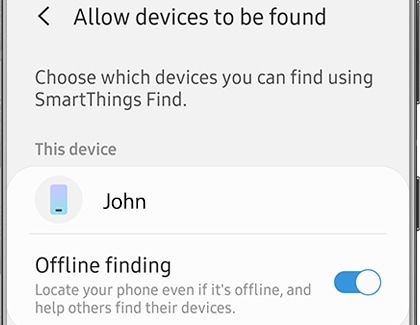
4. Αν έχετε συμβατές συζευγμένες συσκευές, όπως ένα έξυπνο ρολόι Samsung, μπορείτε επίσης να ενεργοποιήσετε την Εύρεση χωρίς σύνδεση γι' αυτές πατώντας τους διακόπτες τους.
5. Πατήστε Πίσω, και μετά πατήστε Κρυπτογράφηση τοποθεσίας χωρίς σύνδεση.
6. Πατήστε το διακόπτη δίπλα στο όνομα της συσκευής σας. Αυτό θα κρυπτογραφήσει την τοποθεσία της συσκευής σας, ώστε μόνο εσείς να μπορείτε να βρείτε τη συσκευή σας.
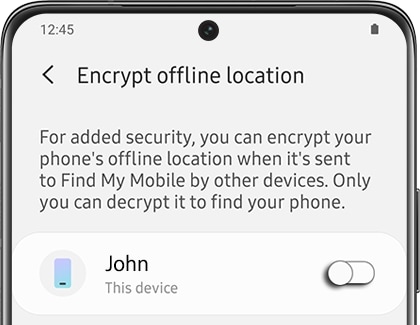
7. Στη συνέχεια, εισαγάγετε ένα 6ψήφιο PIN. Αυτό το PIN θα χρησιμοποιηθεί για την αποκρυπτογράφηση της τοποθεσίας της συσκευής σας χωρίς σύνδεση. Πατήστε Συνέχεια και μετά εισαγάγετε ξανά το PIN για επιβεβαίωση. Πατήστε OK.
8. Για να κρυπτογραφήσετε πρόσθετες συσκευές μετά τη ρύθμιση του PIN σας, πατήστε τους διακόπτες δίπλα στις προτιμώμενες συσκευές που εμφανίζονται.
9. Αν χρειαστεί ποτέ να αλλάξετε το PIN σας, πατήστε Επαναφορά PIN και ακολουθήστε τις οδηγίες που εμφανίζονται στην οθόνη.
Σημείωση: Μπορείτε επίσης να ενεργοποιήσετε τη λειτουργία Εύρεσης χωρίς σύνδεσης μέσω των τακτικών ρυθμίσεων του τηλεφώνου ή του tablet σας. Μεταβείτε και ανοίξτε τις Ρυθμίσεις και, στη συνέχεια, πατήστε Βιομετρικά στοιχεία και ασφάλεια. Πατήστε Εύρεση Κινητού και μετά πατήστε τον διακόπτη δίπλα στην Εύρεση χωρίς σύνδεση.
Ευχαριστούμε για την ανταπόκρισή σας
Παρακαλούμε απαντήστε σε όλες τις ερωτήσεις.